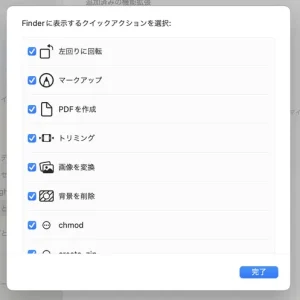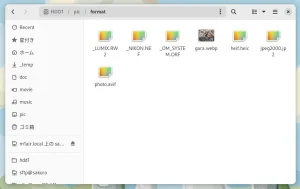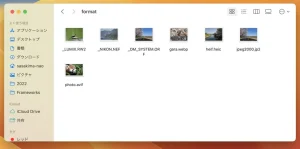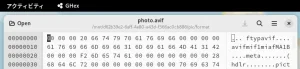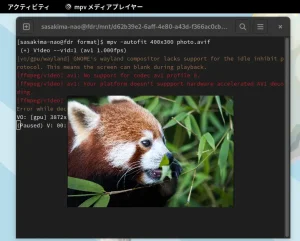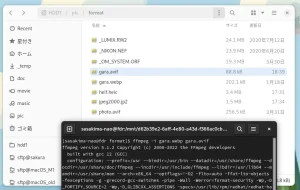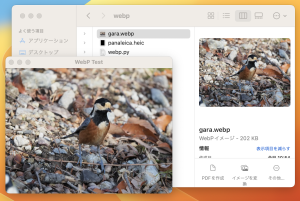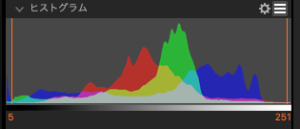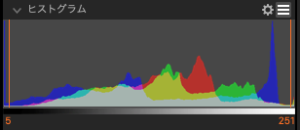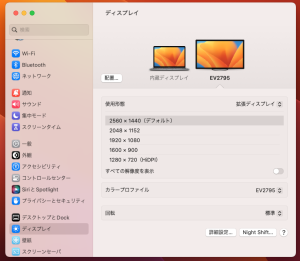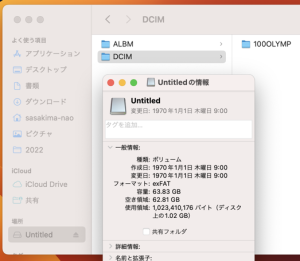M1 Makbook Air を macOS 14 Sonoma に更新。
何故だ?クイックアクションが消えているんですけど。
メニューから「カスタマイズ」を選択するとこんなダイアログが。
システム設定→プライバシーとセキュリティー→拡張機能、からでも。
項目選択ができるようになったのね、自作以外を隠せるようになった。
ただ一旦ログアウトしないと初回は適用されなかったり。
追加したら追加したもの以外が非表示になっていたり。
バグが多いけど Apple はいつものこと。
そういえば macOS Tips は放置したまんまだったなって。
せっかくなのでよく使う WebP 変換の追記と Sonoma での動作確認。
zip 作成が zsh でエラーになるんですけど。
デフォルトシェルが zsh になって何年だ、放置しすぎだ。
理由が解らないのでしばらく bash 指定にしてで誤魔化す。
後はそのまんま動くのでちょっぴり追記だけ。
さて、Atom のページは Sublime Text に書き換えするか。
と思ったけど、こんなバケモノを使う人は個々で拘り設定するよなって。
余計なお世話になるだろうから普通に削除でいいか。
macOS Tips | macOS をクイックアクションで拡張 – Paepoi
ということで更新しました。
CommandLineTools も更新。
/Library/Developer/CommandLineTools/Library/Frameworks/Python3.framework/Versions
はまだ 3.9 ですか、最新版は自力で入れようね。